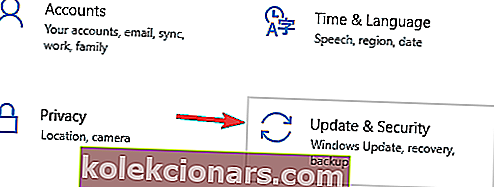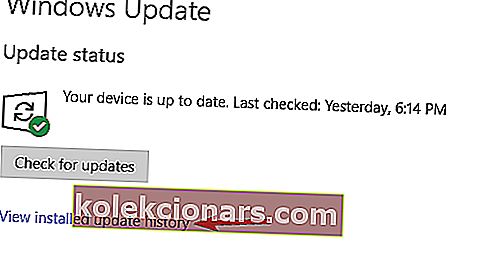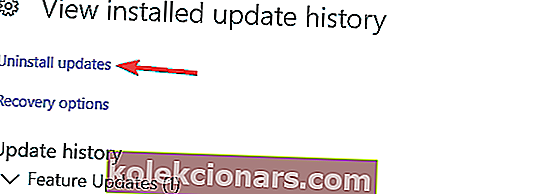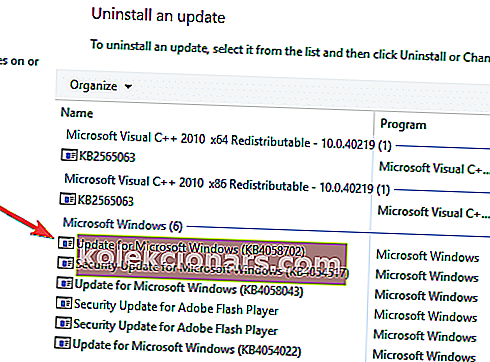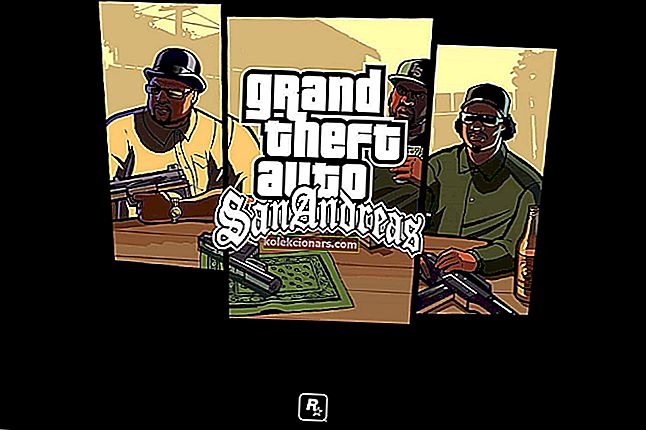- Многи корисници су пријавили петље покретања система након ажурирања својих Виндовс 10 рачунара.
- Чланак у наставку креирали смо управо због таквог сценарија, зато наставите и следите кораке.
- Имамо читав чвор за грешке у покретању пун таквих сличних чланака, па посетите и њега.
- За остале исправке грешака које нису повезане са покретањем система, идите у наш одељак Решавање проблема.

Виндовс 10 је био нова верзија оперативног система Виндовс за ПЦ, преносне рачунаре и друге системе.
Виндовс 10 је имао неколико заиста лепих карактеристика које нису биле сјајне само за кориснике радне површине, већ је овог пута Мицрософт заправо пронашао прави начин да интегрише подршку за систем заснован на додир на Виндовсу 10, као и радну површину, као и искуства додира, су овог пута били одвојени једни од других што је корисницима омогућило да користе Виндовс 10 онако како желе да га користе.
Али чак ни Виндовс 10 није био савршен по изласку. Неколико грешака се побринуло да људи с времена на време наиђу на свакакве проблеме.
Али Мицрософт је био прилично активан у објављивању исправки повезаних са овим грешкама. Једна таква грешка је била у ажурирању због којег су се многи рачунари и преносни рачунари окренули након инсталирања ажурирања.
Системи на којима је инсталирана исправка суочавали су се са проблемима везаним за петљу покретања, где би се рачунар наставио да се поново покреће и да заправо није прошао процес покретања.
То је многе системе учинило бескорисним и наравно, људи који су се суочавали са овим проблемом били су прилично бесни. Погледајмо шта је узроковало овај проблем и како је Мицрософт успео да га поправи.
Како да поправим петљу покретања након ажурирања система Виндовс?
Петља покретања у оперативном систему Виндовс 10 може бити прилично проблематична и спречити вам приступ Виндовсу. Кад смо код проблема са покретањем система, ево неколико уобичајених проблема о којима су корисници извештавали:
- Петља поновног покретања система Виндовс 10 - Ово је релативно чест проблем, а обично га узрокује проблематично ажурирање. Ако имате овај проблем, једноставно уклоните проблематичну исправку и поново је инсталирајте.
- Петља покретања система Виндовс 10 након ресетовања - Понекад можете заглавити у петљи покретања због управљачких програма. Застарели управљачки програми могу да изазову овај проблем, а да бисте решили проблем, морате их ажурирати и проверити да ли то помаже.
- Непрекидно поновно покретање система Виндовс 10 - Понекад се овај проблем може појавити ако имате проблема са оштећеним системским датотекама. Међутим, то можете поправити једноставним покретањем неколико наредби у командној линији.
- Аутоматско поправљање оперативног система Виндовс 10 - Постављање БИОС-а такође може довести до појаве овог проблема. Неколико корисника је пријавило да је овај проблем изазвала функција сигурног покретања, а да бисте је поправили, само је потребно онемогућити ову функцију.
- Плави екран са оперативним системом Виндовс 10, црни екран, БСОД - Понекад се може појавити плави екран и присилити рачунар да се поново покрене. Да бисте то поправили, мораћете да запишете поруку о грешци и мало истражите како бисте видели како исправно решити проблем.
1. Обавезно ажурирајте управљачке програме

Ако сте запели у петљи покретања, проблем могу бити управљачки програми. Према мишљењу корисника, застарјели управљачки програми могу довести до појаве овог проблема, а да бисте га ријешили, морате ажурирати управљачке програме на најновију верзију.
Проблем обично узрокују управљачки програми графичке картице, али и ваш чврсти диск или ССД управљачки програми могу да изазову овај проблем.
Да бисте били сигурни, саветује се да ажурирате што више управљачких програма и проверите да ли то решава проблем.
Ручно ажурирање управљачких програма може бити досадан задатак, посебно ако морате да ажурирате више управљачких програма. Међутим, ово можете убрзати користећи ДриверФик.

Ово је посебна апликација која ће на вашем рачунару скенирати застареле управљачке програме, а затим их аутоматски ажурирати са само неколико кликова.
Штавише, ако имате управљачке програме који су или неисправни или уопште недостају, ДриверФик ће се носити и са њима захваљујући масивној придруженој бази података која га покреће.
Све што вам треба је стабилна Интернет веза, поновно покретање система након што ДриверФик обави свој посао и готови сте.

ДриверФик
Нови и потпуно функционални управљачки програми уређаја значит ће мање шансе да се Бот Лоопс догоди, зато пробајте ДриверФик! Бесплатно суђење Посетите веб локацију2. Користите Цомманд Промпт

- Поново покрените рачунар неколико пута током секвенце покретања.
- Сада идите на Решавање проблема> Напредне опције> Командна линија .
- Када се отвори Цомманд Промпт , унесите следеће команде:
C:cd WindowsSystem32configMD backupcopy *.* backupcd regbackcopy *.* ..
Понекад можете наићи на петљу покретања због оштећених системских датотека. Међутим, постоји начин да се овај проблем реши. Виндовс прави копију одређених системских датотека и ако било шта пође по злу, системске датотеке можете лако вратити.
Када се затражи да препишете датотеке, само притисните тастер А, а затим притисните Ентер . По завршетку процеса, откуцајте екит и проблем би требало решити.
3. Користите безбедни режим

- Нека се рачунар поново покрене неколико пута током секвенце покретања.
- Сада би вам требала бити представљена листа опција. У менију изаберите Решавање проблема> Напредне опције> Подешавања покретања . Сада кликните Рестарт да бисте наставили.
- Када се рачунар поново покрене, приказаће вам се листа опција. Изаберите Безбедни режим са умрежавањем притиском на одговарајући тастер на тастатури.
Ако сте заглављени у петљи покретања на рачунару, проблем ћете можда моћи да решите једноставним коришћењем безбедног режима. Као што знате, безбедни режим је посебан сегмент оперативног система Виндовс који ради са подразумеваним подешавањима, а у случају да имате проблема са системом Виндовс, безбедни режим је савршено место за започињање решавања проблема.
Када уђете у безбедни режим, проверите да ли је проблем још увек присутан. Ако се проблем не појави у сигурном режиму, можете да га користите како бисте даље решили проблем.
4. Одспојите непотребне УСБ уређаје

Сви користимо све врсте УСБ уређаја на својим рачунарима, али понекад ти уређаји могу проузроковати петљу покретања. Међутим, проблем можете решити једноставним искључивањем непотребних УСБ уређаја са рачунара.
По правилу, током процеса ажурирања на рачунар треба да буду повезани само подразумевани уређаји.
Уређаји као што су спољни чврсти дискови, Ви-Фи адаптери и слично могу да доведу до појаве овог проблема, па их обавезно искључите.
Неколико корисника је пријавило да се овај проблем појавио због УСБ кључа за бежичну тастатуру, али након прекида везе проблем је у потпуности решен.
Једном када проблематични уређај буде искључен, рачунар би требало да може да се покрене и проблем са петљом покретања ће бити решен.
5. Онемогућите сигурно покретање у БИОС-у

Ако сте запели у петљи покретања након Виндовс Упдате-а, проблем може бити ваш БИОС. Најчешћи узрок овог проблема је функција сигурног покретања, а да бисте решили проблем, само требате да пронађете и онемогућите ову функцију.
Да бисте то урадили, само требате следити ове кораке:
- Нека се рачунар поново покрене неколико пута током секвенце покретања.
- Сада изаберите Решавање проблема> Напредне опције> УЕФИ поставке фирмвера . Кликните дугме Рестарт .
- Након што се систем поново покрене, покренућете се директно у БИОС.
- Пронађите функцију Сецуре Боот и онемогућите је. Поред тога, можете и да онемогућите функцију ТПМ .
Након уношења ових промена у БИОС, требало би да будете у могућности да се покренете са рачунара.
6. Онемогућите Интернет везу

Према корисницима, понекад можете заглавити у петљи покретања због ваше Интернет везе.
Понекад процес ажурирања може да пропадне, али ако сте повезани на Интернет, рачунар ће поново покушати да преузме исправку због чега ћете заглавити у петљи покретања.
То може представљати проблем, али то можете решити једноставним онемогућавањем интернет везе. Ако користите Етхернет везу, једноставно ископчајте кабл из рачунара и покушајте поново да га покренете.
У случају да користите бежичну мрежу, једноставно искључите рутер током процеса ажурирања.
Након што онемогућите интернетску везу, поступак надоградње ће бити завршен и моћи ћете да се покренете са система.
7. Уклоните проблематична ажурирања
- Покрените Виндовс 10 у сигурном режиму .
- Отворите апликацију Сеттингс помоћу пречице Виндовс Кеи + И.
- Сада идите на одељак Ажурирање и безбедност .
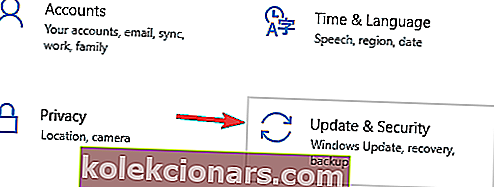
- Изаберите Прикажи историју ажурирања .
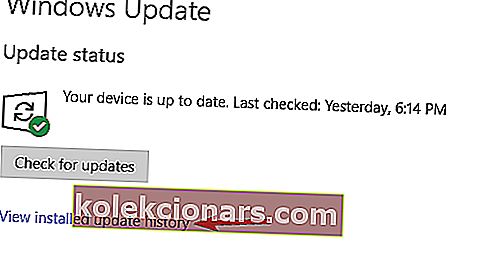
- Сада бисте требали да видите листу најновијих исправки.
- Запишите или запамтите неколико недавних исправки и кликните Деинсталирај исправке .
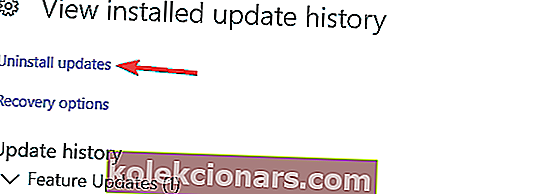
- Појавиће се листа исправки.
- Двапут кликните на исправку коју желите да деинсталирате и следите упутства на екрану да бисте довршили поступак.
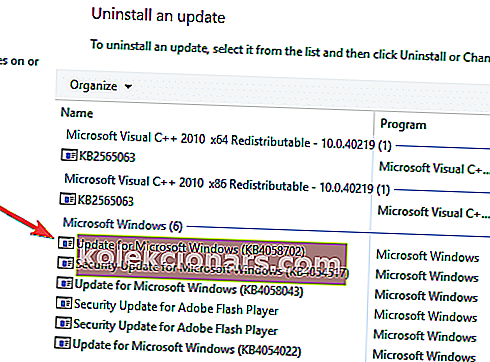
Према мишљењу корисника, овај проблем се појавио након инсталирања одређене исправке. Да бисте решили проблем, потребно је само да пронађете и уклоните проблематичну исправку.
Према корисницима, КБ3081424 је узрок овог проблема, али имајте на уму да готово свако друго ажурирање може да доведе до појаве овог проблема. Ако имате проблема са горенаведеном исправком , једноставно инсталирајте исправку КБ3081436 и проблем ће бити решен.
Ако одлучите да уклоните исправку, имајте на уму да ће Виндовс 10 можда покушати да је поново аутоматски инсталира. Подразумевано ће Виндовс 10 аутоматски инсталирати исправке које недостају, па будите сигурни да блокирате Виндовс да аутоматски инсталира исправке.
Заглављивање у петљи покретања може бити велики проблем, али надамо се да сте успели да решите овај проблем помоћу једног од наших решења.
Напомена уредника: Овај пост је првобитно објављен у септембру 2018. године и од тада је обновљен и ажуриран у септембру 2020. године ради свежине, тачности и свеобухватности.